L’ID Apple è l’identità digitale Apple che ti permette di sincronizzare automaticamente tutti i tuoi dispositivi Apple, ma come farla funzionare correttamente?
Dopo aver parlato di iCloud e del nuovissimo HomePod mini, il mese di marzo è dedicato alla spiegazione dell’Apple ID, ovvero dell’identità digitale Apple che ti permette di mantenere sincronizzati i tuoi dispositivi e permette di accedere a servizi come Apple Store, Facetime, iCloud o Apple Music.
È molto importante aggiornare le informazioni di Apple ID e impostarle in modo corretto, per non incappare in problemi e difficoltà tecniche.
In questo breve editoriale rispondiamo alle domande più frequenti che ci sono state poste nei nostri negozi di Pistoia e Montevarchi.
Se leggere è troppo lungo, abbiamo creato appositi video informativi per proseguire tutte le procedure di assistenza tecnica su Apple ID e su iCloud, basta entrare nel Canale Youtube di iKorner!

Cos’è l’Apple ID?
In tanti si chiedono cosa sia e a cosa serva l’Apple ID: semplicemente serve per configurare automaticamente tutti i tuoi servizi Apple su un nuovo dispositivo semplicemente effettuando l’accesso, mantenendo così aggiornati i contenuti personali su tutti i tuoi dispositivi con iCloud.
Per accedervi, è molto semplice: durante la configurazione del tuo nuovo dispositivo (o dopo un backup o un ripristino), la procedura per la creazione di un ID Apple è automatica e guidata passo passo dal tuo iPhone.
Se non hai effettuato l’accesso durante la configurazione, allora clicca su impostazioni > tocca “esegui il login su iPhone” e inserisci l’ID Apple e la Password > Se proteggi il tuo account con l’autenticazione a 2 fattori, inserisci il codice di verifica di 6 cifre che ti verrà mostrato.
Una domanda che molto spesso ci viene posta riguarda la notifica: “Come rimuovere “Aggiorna impostazioni ID Apple”?
È possibile che all’interno di Impostazioni, ci sia sempre questa notifica rossa che non riesci a togliere. Ti diamo qualche consiglio per provare a rimuoverla in completa sicurezza.
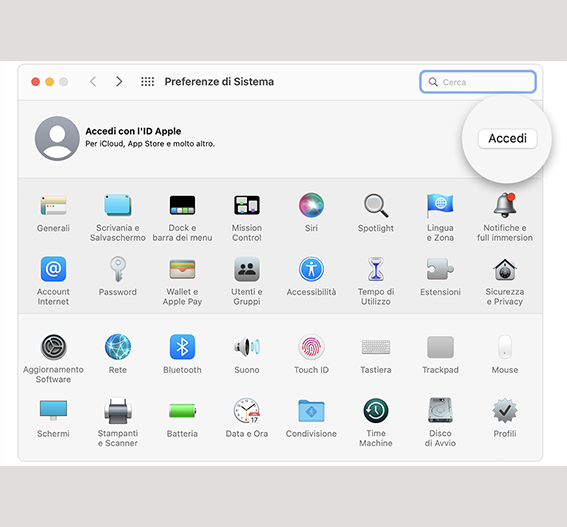
Opzione 1: inserisci la password dell’ID Apple quando richiesto: tocca la notifica “aggiorna ID Apple” e clicca su “Continua”. Successivamente inserisci la password del tuo ID Apple e chiudi il menu delle impostazioni.
Opzione 2: Se la notifica non scompare, puoi provare ad aggiornare alcune informazioni del tuo ID Apple. Apri impostazioni, quindi tocca il tuo nome in alto. Entra a questo punto nella sezione “Pagamento e spedizione”. Controlla i metodi di pagamento e se visualizzi “Non riuscito” accanto alla tua carta di credito, dovrai aggiornare il metodo di pagamento. Puoi toccare ‘Aggiungi metodo di pagamento’ e quindi seguire le istruzioni per aggiungerne uno nuovo. Infine, tocca su “Aggiungi indirizzo di spedizione” e assicurati che questo sia aggiornato.
Opzione 3: Puoi uscire e rientrare nell’ID Apple. Per farlo, apri Impostazioni, tocca sul tuo nome in alto, scorri verso il basso e tocca Esci. Se hai attivato Trova il mio iPhone, dovrai inserire la password del tuo ID Apple per procedere.
Opzione 4: In alternativa per togliere la notifica “Aggiorna impostazioni ID Apple” potresti non aver aggiornato il software del tuo iPhone/iPad. Apri Impostazioni, clicca su Generale e poi su “Aggiornamento Software”. A questo punto scarica e installa l’ultima versione di iOS o iPad OS disponibile sul tuo dispositivo
Se vuoi cambiare mail, nome utente, password o il metodo di pagamento su Apple ID, ecco qual è il procedimento da effettuare:
Clicca su impostazioni e poi sul tuo nome in alto.
Arrivato a questo punto potrai effettuare una delle seguenti operazioni:
– aggiornare le informazioni di contatto
– modificare la password: clicca su “Hai dimenticato l’ID Apple”. Nella pagina successiva, digita il tuo ID Apple e premi il tasto “Continua”. Dovrai inserire il numero di telefono associato al tuo ID Apple. Una volta fatto, Apple ti consentirà di utilizzare uno dei tuoi dispositivi Apple approvati per completare la procedura di reimpostazione della password. Ti fornirà anche istruzioni chiare sullo schermo per fare lo stesso.
– Clicca su “Non avere accesso a nessuno dei tuoi dispositivi” se si desidera provare un metodo alternativo per reimpostare la password.
– aggiungere o rimuovere contatti per il recupero del tuo account
– visualizzare e gestire i tuoi abbonamenti
– aggiornare i metodi di pagamento e l’indirizzo di fatturazione oppure gestire la funzione “in famiglia”; in particolare, per rimuovere la tua carta di credito dall’ID Apple > apri le impostazioni e clicca sul tuo nome. Clicca ora su “Pagamento e spedizione” e poi seleziona la tua carta di credito dal Metodo di pagamento per accedervi e modificare le impostazioni o rimuoverla.
Non sei riuscito a risolvere il tuo problema? Scrivi alla nostra assistenza!
I nostri tecnici certificati Apple soprano aiutarti in ogni tuo problema.

